こちらの機能を利用できる料金プラン:
- 機能紹介
実行権限:スーパー管理者または「カスタマイズ」の権限を持つ管理者が実行可能
メッセージ入力ボックスの表示文言とは、Lark アプリのチャット画面における入力欄に表示されるテキストのことです。デフォルトでは、「『チャット相手名』へのメッセージ」が表示されますが、管理者は管理コンソールでこの表示文言をカスタマイズできます。例えば、情報セキュリティに関する注意をこちらに表示させるよう設定できます。
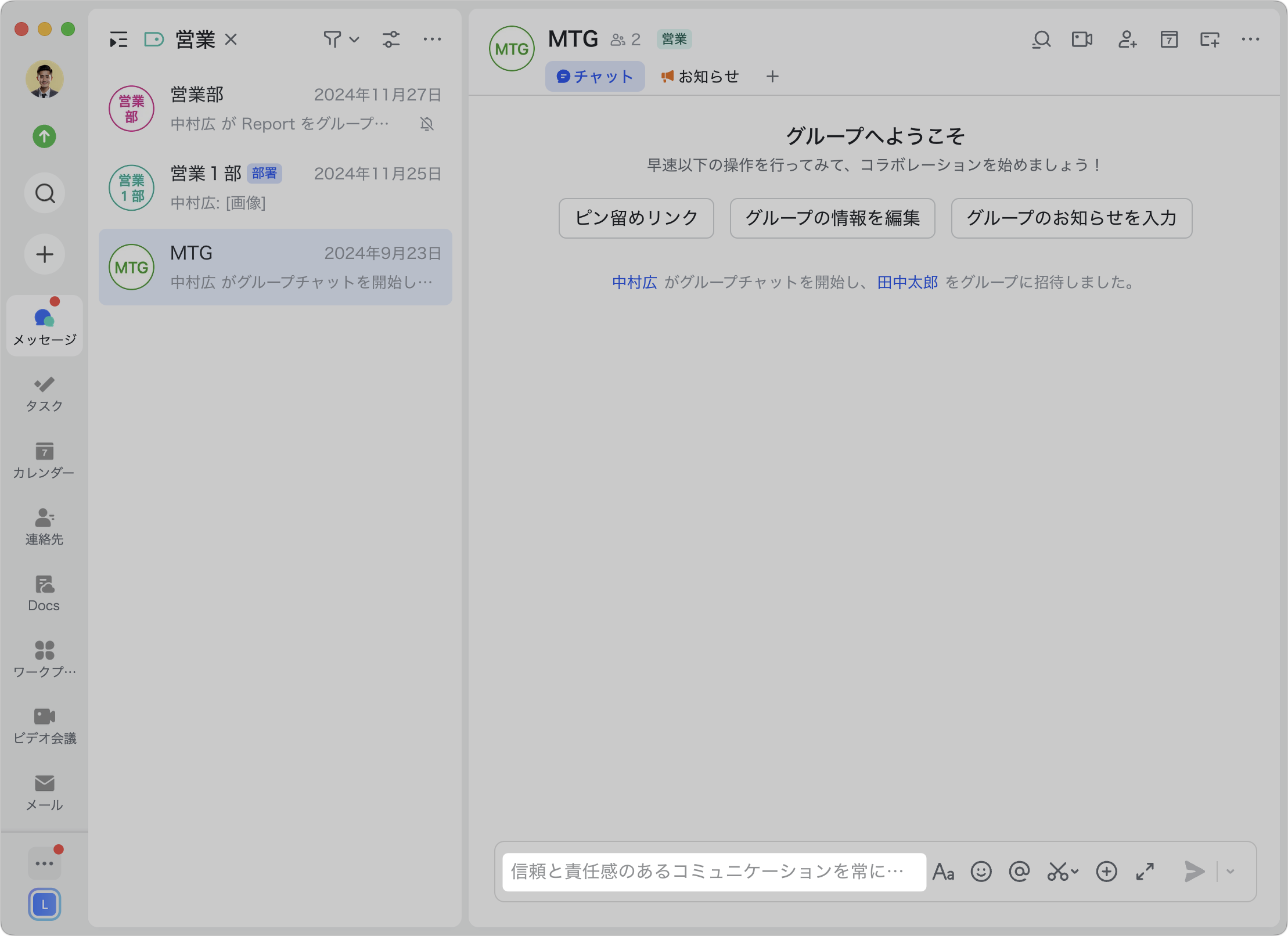
250px|700px|reset
- 操作手順
メッセージ入力ボックスの表示文言を設定する
- Lark 管理コンソールを開きます。
- 左側のナビゲーションより カスタマイズ > 機能設定 をクリックしてから、メッセージ入力ボックスの表示文言 を選択します。
- 250px|700px|reset
- 画面右上にある 編集 をクリックします。
- カスタム内容 欄に表示文言を入力します。日本語、英語、簡体字中国語など 15 種類の言語の表示文言を同時に設定できます。設定後、メンバーがアプリで設定した言語に応じた表示文言が表示されます。カスタム内容 欄が空白になっているか、または特定の言語の内容が空白になっている場合、デフォルトの表示文言「『チャット相手名』へのメッセージ」が表示されます。
- 画面右側にある プレビュー にて モバイル版 または デスクトップ版 をクリックして表示文言をプレビューできます。
- 保存 をクリックします。設定完了後、メンバーが Lark アプリを再起動すると、表示文言が適用されます。
- 250px|700px|reset
メッセージ入力ボックスの表示文言を確認する
設定完了後、メンバーがメッセージの入力ボックスに何も入力していない場合、設定した表示文言が自動的に表示されます。
表示文言が長すぎる場合、入力ボックス内の 拡大 アイコンをクリックすると、全ての内容を確認できます。

250px|700px|reset
- よくある質問
